So überprüfen Sie den Akkustatus Ihres Windows 11-Laptops

Hält der Akku Ihres Windows-Laptops nicht mehr so lange wie früher? Eine hohe Bildschirmhelligkeit, falsche Energieeinstellungen und zu viele im Hintergrund laufende Anwendungen sind nur einige der Gründe, die die Leistung Ihres Laptop-Akkus beeinträchtigen können. Wenn Sie jedoch bereits überprüft und sichergestellt haben, dass das Problem nicht auf einen dieser Gründe zurückzuführen ist, besteht eine hohe Wahrscheinlichkeit, dass ein Problem mit dem Laptop-Akku selbst vorliegt. Sie können dies überprüfen, indem Sie sich den Akkubericht Ihres Laptops genauer ansehen.
Im Gegensatz zu MacBooks gibt es bei Windows-Laptops keinen speziellen integrierten Bereich, in dem Sie den Zustand des Akkus überprüfen können. Stattdessen müssen Sie einen Befehl in der Eingabeaufforderung oder in Windows PowerShell ausführen. Interessanterweise enthält der Bericht neben dem aktuellen Zustand des Akkus auch einige weitere Informationen zu Ihrem Laptop-Akku. So finden Sie beispielsweise Informationen darüber, wie stark sich der Zustand Ihres Laptop-Akkus im Laufe der Zeit verschlechtert hat.
Nur zur Information: Es ist völlig normal, dass sich Laptop-Akkus im Laufe der Zeit verschlechtern und zwischen zwei und fünf Jahren halten. Infolgedessen werden Sie feststellen, dass Ihr Laptop-Akku nicht mehr die gleiche Leistung erbringt wie zu Beginn. Vor diesem Hintergrund erfahren Sie hier, wie Sie den Akkuzustand Ihres Windows 11-Laptops überprüfen können.
So überprüfen Sie den Akkuzustand unter Windows 11
Die Überprüfung des Akkuzustands eines Windows 11-Laptops ist ganz einfach. Hier sind die Schritte, die Sie ausführen müssen:
- Klicken Sie auf das Windows-Symbol in der Taskleiste, um das Startmenü zu öffnen.
- Geben Sie "Eingabeaufforderung" in die Suchleiste ein.
- Wählen Sie die Option "Als Administrator ausführen". Wenn die Benutzerkontensteuerung angezeigt wird, klicken Sie auf Ja, um Ihre Entscheidung zu bestätigen.
- Geben Sie im Fenster "Eingabeaufforderung" mit erhöhten Rechten "powercfg /batteryreport" ein und drücken die Eingabetaste.
Sie erhalten die Meldung "Der Bericht zur Akkulaufzeit wurde unter dem Dateipfad "C:\Windows\System32\battery-report.html" gespeichert.". Unter diesem Speicherort finden Sie den Bericht zum Akku Ihres Laptops. Wenn Sie möchten, dass der Akkubericht an einem anderen Speicherort erstellt wird, müssen Sie den Befehl "powercfg /batteryreport /output Ihr Speicherort" in der Eingabeaufforderung oder Windows PowerShell ausführen. Wenn Sie beispielsweise möchten, dass der Bericht auf dem Laufwerk D gespeichert wird, würde der Befehl etwa so aussehen: powercfg /batteryreport /output "D:battery-report.html".
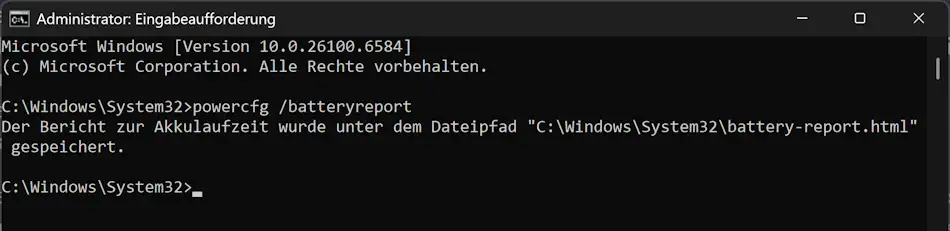
Den Akkubericht verstehen
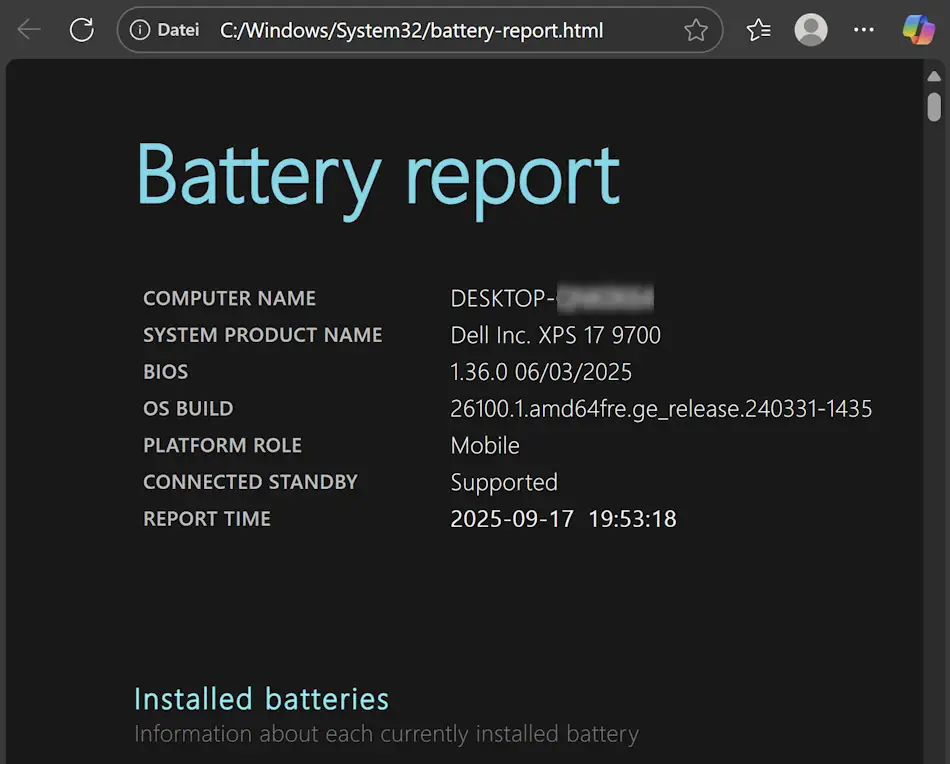
Sobald Sie den Akkubericht vorliegen haben, sollten Sie ihn sorgfältig durchlesen, da er im Gegensatz zum Akkubericht eines MacBook, der nur die Anzahl der Ladezyklen, den Akkuzustand und die maximale Kapazität anzeigt, viele weitere Informationen enthält. Am Anfang des Berichts finden Sie grundlegende Angaben zu Ihrem Laptop, wie z. B. den Namen, die installierte Betriebssystemversion und weitere Informationen. Im folgenden Abschnitt finden Sie Details zum Hersteller des Akkus, seiner Chemie, seiner Gesamtkapazität und seiner Seriennummer.
Der Abschnitt "Recent usage (Aktuelle Nutzung)" des Akkuberichts enthält Informationen zum aktiven, suspendierten und Standby-Zustand Ihres Laptops. Es empfiehlt sich, diese Informationen sorgfältig durchzugehen, da sie Ihnen dabei helfen, festzustellen, ob Ihr Laptop zufällig aus dem Ruhezustand aufwacht.
Der Abschnitt "Battery usage (Batterieverbrauch)" zeigt, wie viel Akkuleistung Ihr Laptop in den letzten sieben Tagen verbraucht hat.
Der Abschnitt "Usage history (Verwendungshistorie)" hilft Ihnen dabei, festzustellen, wie lange Ihr Laptop mit dem Akku betrieben wurde und wann er Strom als Energiequelle verwendet hat.
Im Abschnitt "Battery capacity history (Batteriekapazitätsverlauf)" können Sie verfolgen, wie sich die Kapazität des Akkus Ihres Laptops im Laufe der Zeit verändert hat. Wenn Sie beispielsweise feststellen, dass die Akkukapazität ursprünglich 65.000 mWh betrug, jetzt aber nur noch 25.000 mWh beträgt, ist dies ein deutliches Zeichen dafür, dass Sie den Akku Ihres Laptops ersetzen müssen.
Schließlich gibt es noch den Abschnitt "Battery life estimates (Geschätzte Batterielaufzeit)", der Informationen zur Laufzeit des Akkus enthält. Auf der rechten Seite finden Sie die Dauer, für die der Akku basierend auf seiner Nennkapazität und Ihrer Nutzung halten sollte; auf der linken Seite finden Sie die Dauer, für die der Akku tatsächlich gehalten hat.
